
PyCharm، محبوبترین IDE برای زبان برنامه نویسی پایتون است. PyCharm با ویندوز، لینوکس و macOS سازگار است. ابزارها و ویژگیهای PyCharm به برنامه نویسان کمک میکنند تا نرم افزارهای مختلفی را در پایتون به سرعت و به طورکارآمد بنویسند. توسعه دهندگان میتوانند رابط کاربری PyCharm را با توجه به نیاز خود تنظیم نمایند.
در این آموزش، نصب PyCharm برروی دسکتاپ Ubuntu 20.04 Focal Fossa شرح داده شده است.
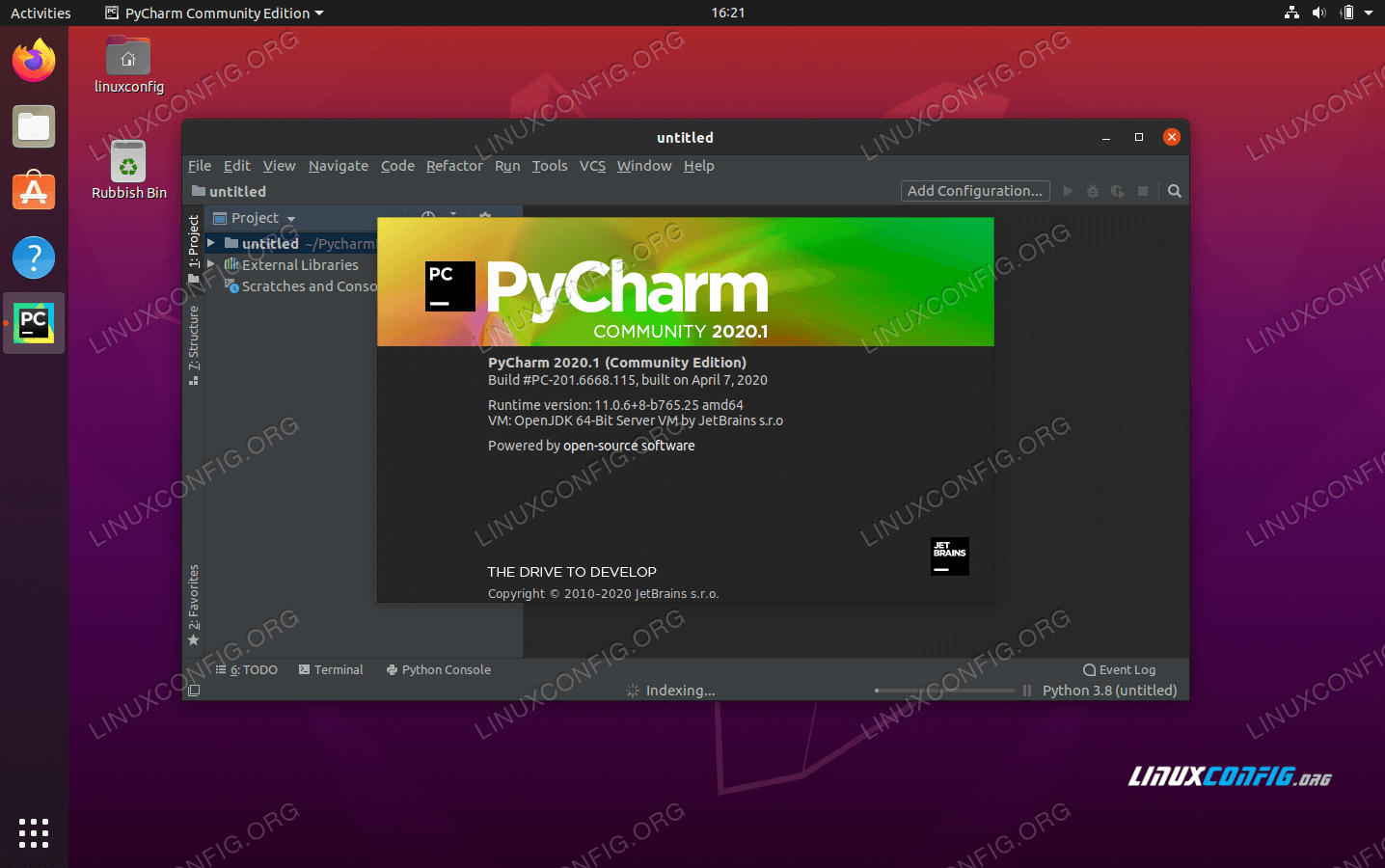
نصب PyCharm از طریق خط فرمان
مرحله 1: یک پنجره ترمینال باز کرده و دستور apt را بصورت زیر اجرا نمایید. نسخه مورد نظر خود را برای نصب انتخاب کنید:
sudo snap install pycharm-community --classic
OR
sudo snap install pycharm-professional --classic
OR
sudo snap install pycharm-educational --classic
اکنون PyCharm نصب شد.
مرحله 2: با استفاده از دستور زیر میتوانید PyCharm را راهاندازی نمایید:
pycharm-community
OR
pycharm-professional
OR
pycharm-educational
این مطلب نیز ممکن است برای شما مفید باشد: نصب بستههای پایتون از GitHub در لینوکس
نصب PyCharm با استفاده از رابط کاربری گرافیکی
مرحله 1: برای باز کردن برنامه Software، از منوی Activities در سمت چپ بالا استفاده کنید.
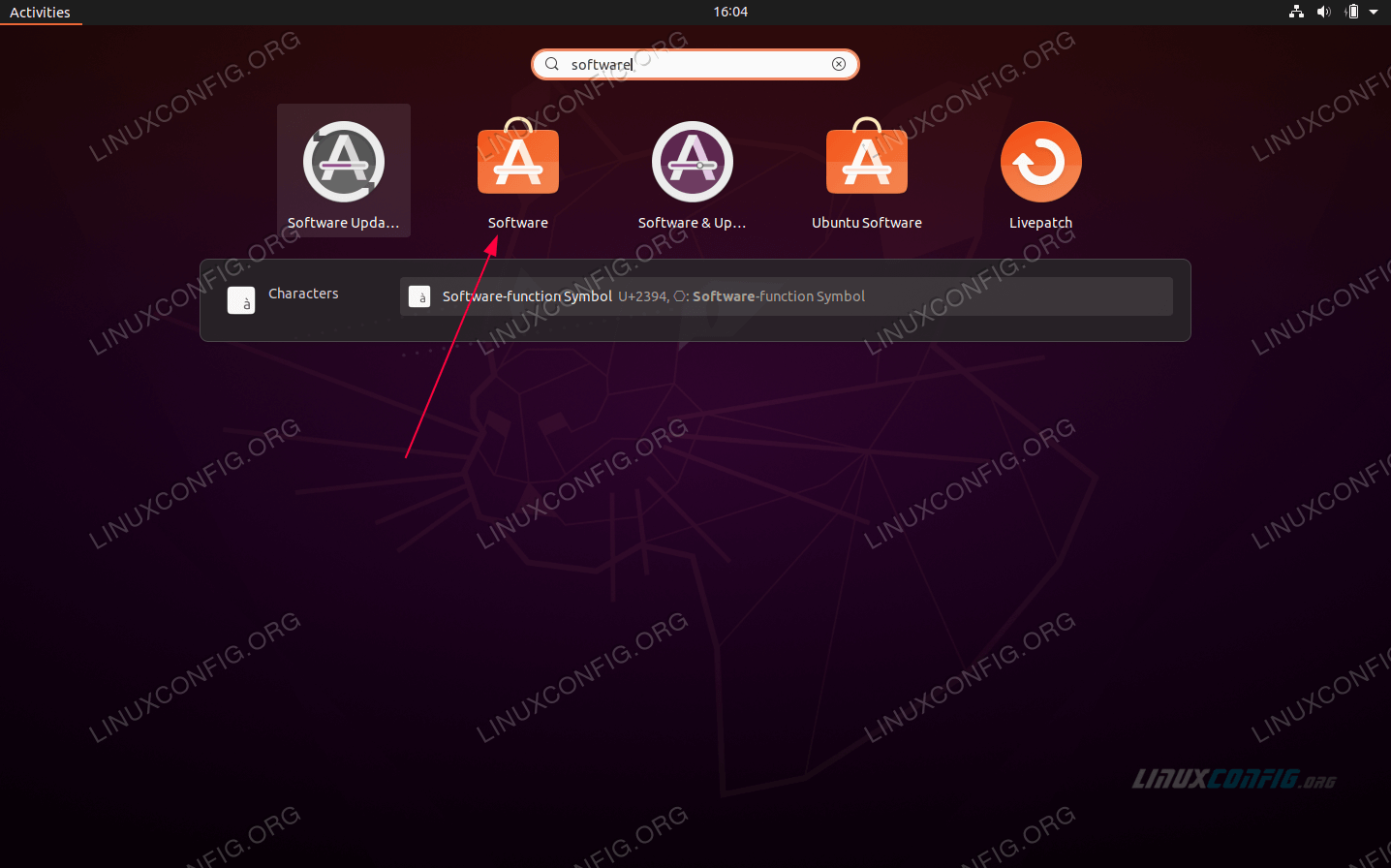
مرحله 2: برنامه pycharm را جستجو نمایید وسپس نسخه PyCharm مورد نظر خود را برای نصب انتخاب کنید.
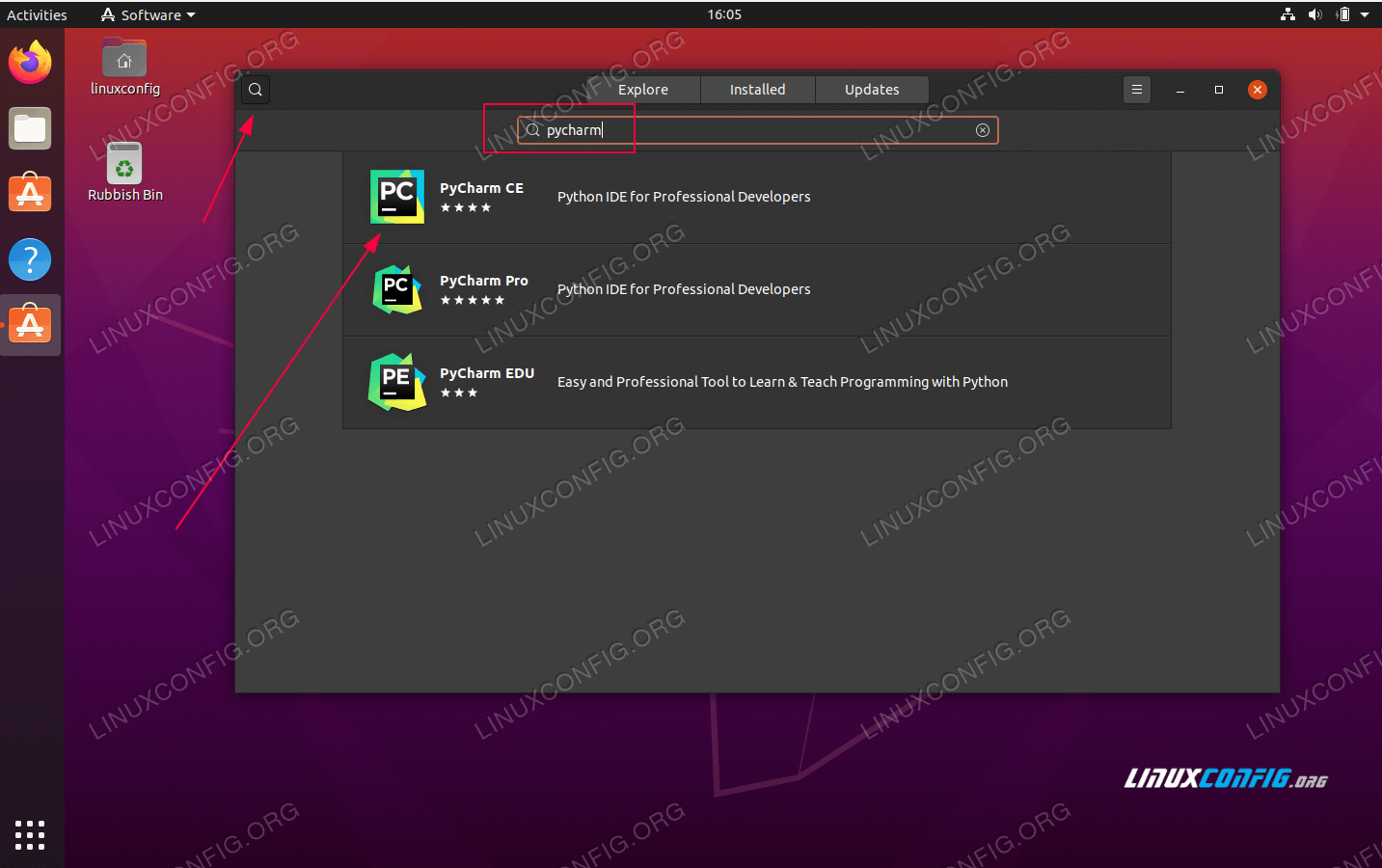
مرحله 3: برای شروع نصب، دکمه Install را فشار دهید.
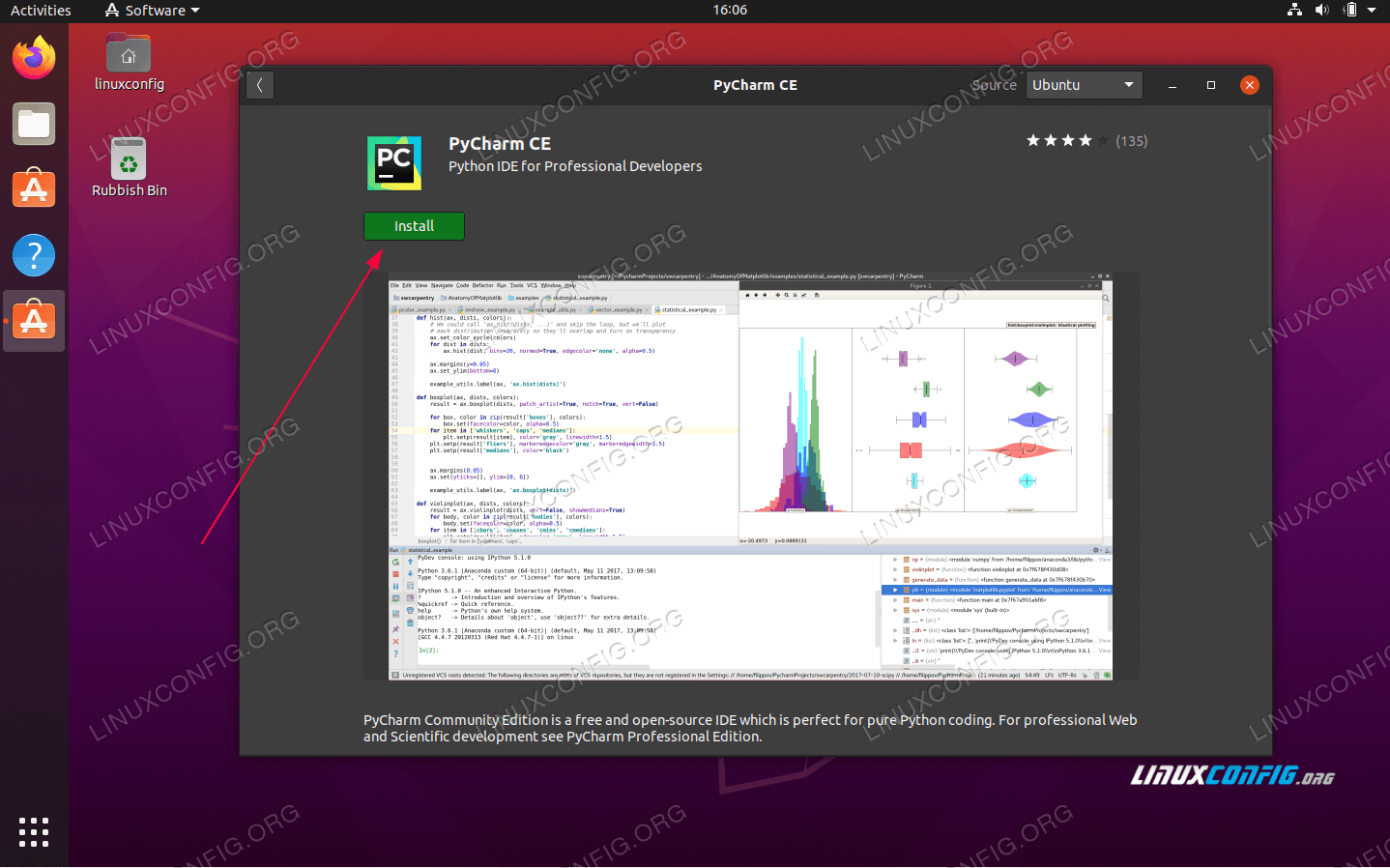
مرحله 4: نام کاربری و رمز ورود خود را وارد نمایید. دقت کنید که کاربر شما باید به گروه ادمین sudo تعلق داشته باشد.
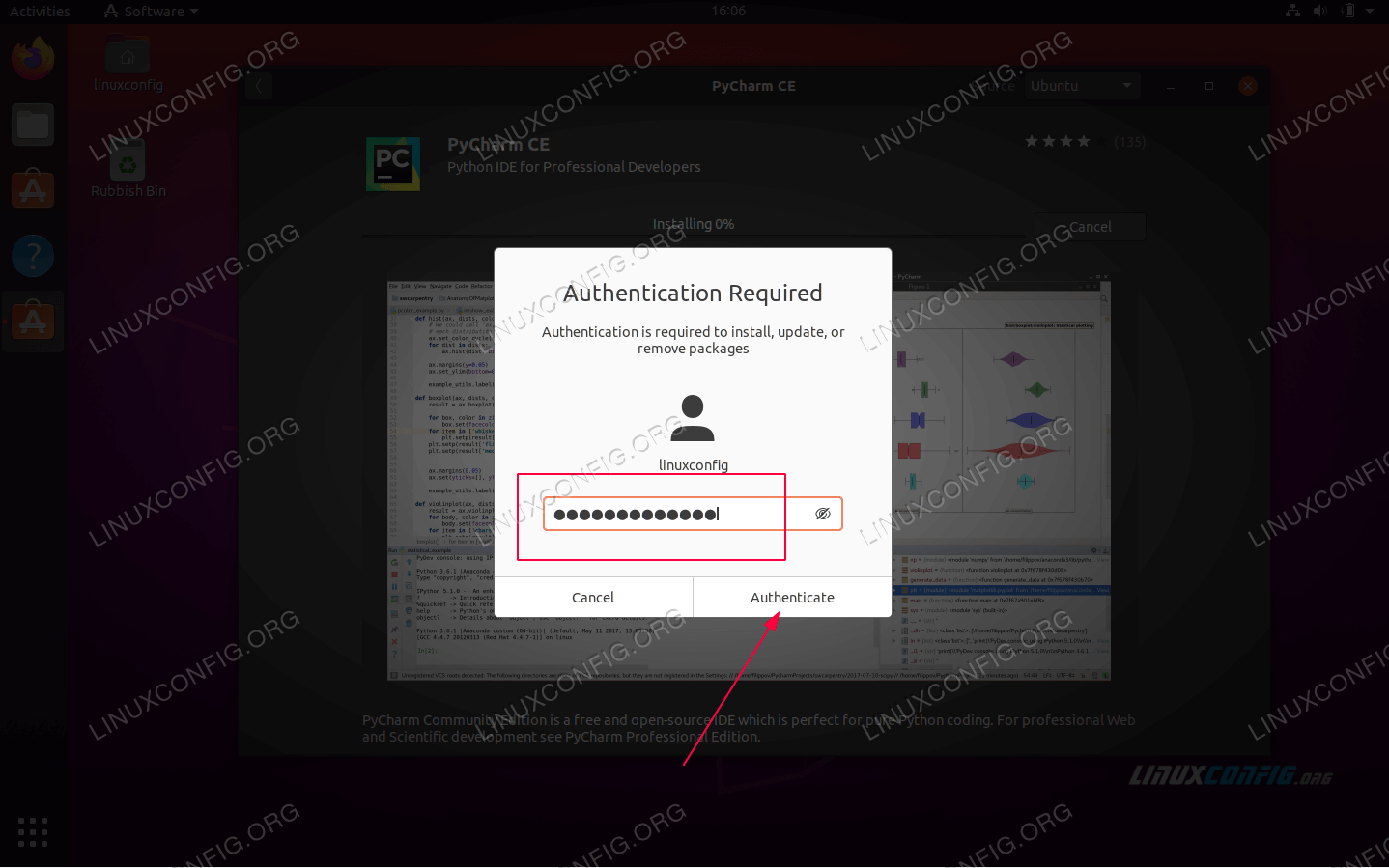
مرحله 5: برنامه PyCharm را راهاندازی کنید. برای انجام تنظیمات اولیه، ویزارد را دنبال نمایید.
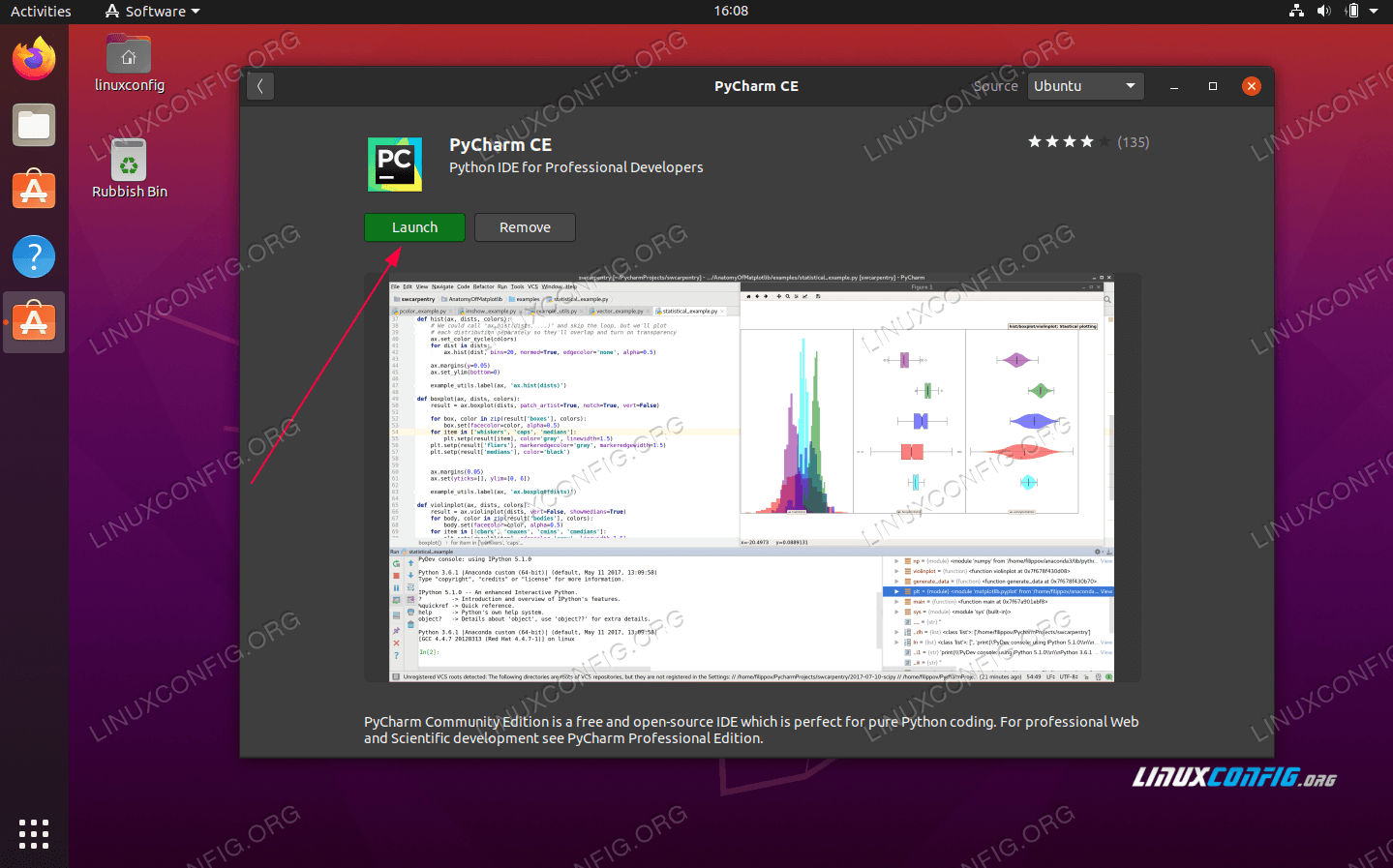
مرحله 6: در این مرحله شما باید آماده راهاندازی یک پروژه جدید یا وارد کردن پروژه موجود خود باشید.
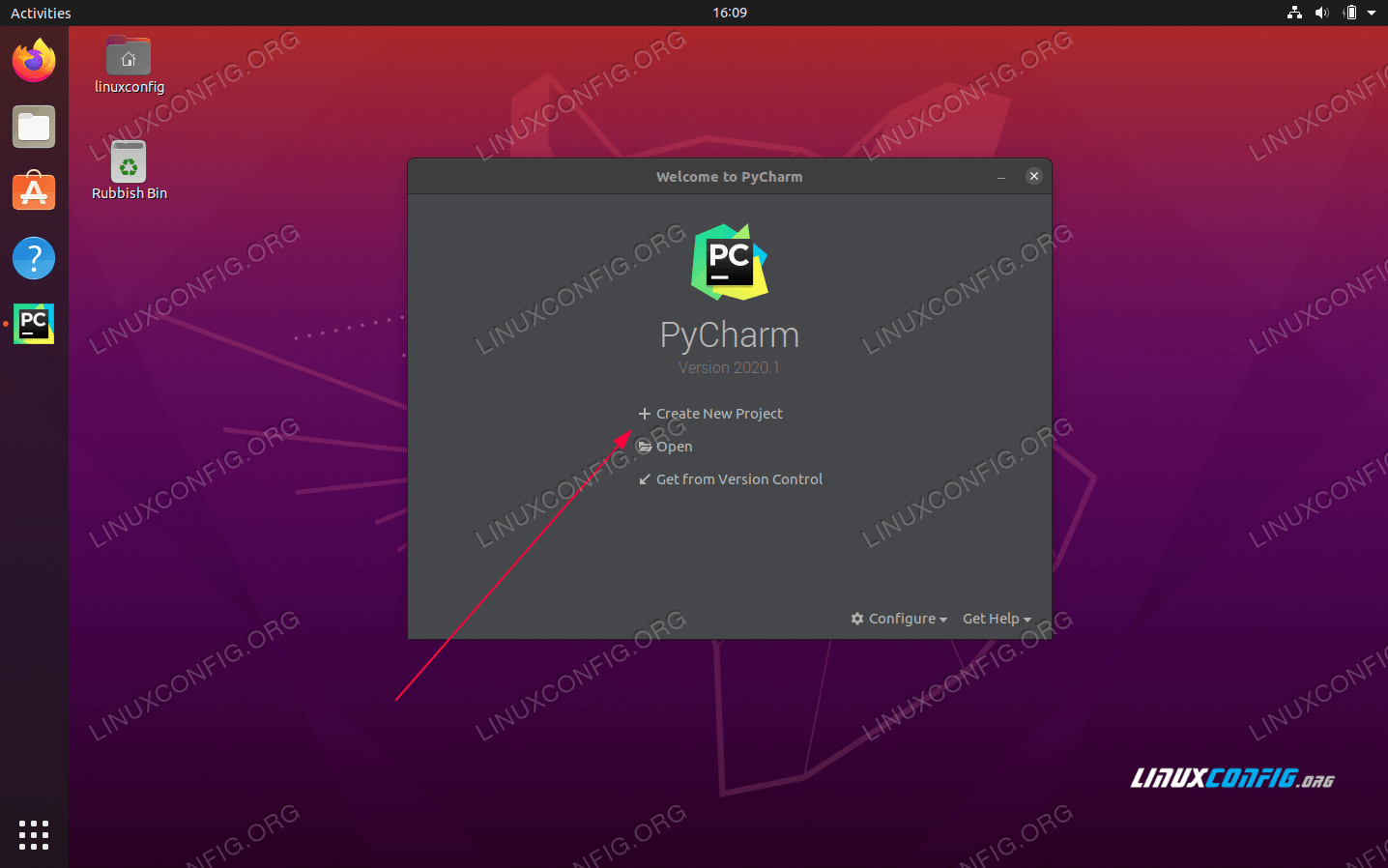
عیب یابی
در صورت دریافت پیام خطای زیر در هنگام بارگیری PyCharm:
ModuleNotFoundError: No module named 'distutils.core'
با نصب بسته python3-distutils با استفاده از دستور زیر میتوانید این مشکل را برطرف کنید:
sudo apt-get install python3-distutils
منبع:
linuxconfig
 یافتن اطلاعات Cpu در ابونتو
یافتن اطلاعات Cpu در ابونتو  نحوه فعال سازی پشتیبانی quota در EXT4 و XFS
نحوه فعال سازی پشتیبانی quota در EXT4 و XFS  ایجاد و بازیابی نسخه های پشتیبان در دایرکت ادمین
ایجاد و بازیابی نسخه های پشتیبان در دایرکت ادمین  نمایش سرویس های لینوکس با Systemctl
نمایش سرویس های لینوکس با Systemctl
0 دیدگاه
نوشتن دیدگاه